Gravity Forms è uno strumento eccezionale, a parte farti il caffè, la versione Developer (lacrime e sangue…!) permette proprio quasi tutto a livello di form, survey, quiz, invio moduli, e chi più ne ha più ne metta…
MailChimp, dall’altro lato, è una delle migliori piattaforme di invio newsletter che conosca: snella, usabile, gratuita fino a 2000 utenti, l’ideale per privati, liberi professionisti, associazioni, aziende medio-piccole.
Come far parlare i due oggetti, in modo da gestire le iscrizioni sul sito WordPress, nella fattispecie, e contemporaneamente gestire le liste dei nostri iscritti alla newsletter? È possibile utilizzare le signup forms, disponibili e personalizzabili direttamente su Mailchimp (per visualizzarle e gestirle, recarsi nella LISTA alla quale si vuol far puntare le iscrizioni, e selezionare dal menu la voce “Signup Forms“).
OPPURE…
è possibile installare la “MailChimp Addon” di Gravity Forms… a questo punto, per poter far “parlare i due sistemi, occorre inserire la MailChimp API Key. Trovate questa impostazione nel menu di Gravity Forms Impostazioni > MailChimp.
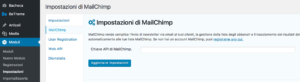
Qui…casca l’asino! Come ottenere l’API corretta da inserire? La guida Developers di MailChimp è un vero ginepraio.
Per poter ottenere questa API, effettuare i seguenti passi:
- Nel proprio Account MailChimp, cliccare sul proprio nome account in alto a destra, quindi selezionare “Account“.
- Nelle impostazioni dell’Account, cliccare su “Extras“, quindi su “API Keys“.
- Se non avete mai usato le API Keys di MaiChimp, dovete generarne una; scorrere la pagina fino alla sezione “Your API Keys” e cliccare sul pulsante “Create A Key“.
- La pagina si ricaricherà, con la vostra API Key.
- Copiare e incollare l’API Key nella finestra di Gravity Forms, sopra illustrata e…il gioco è fatto.

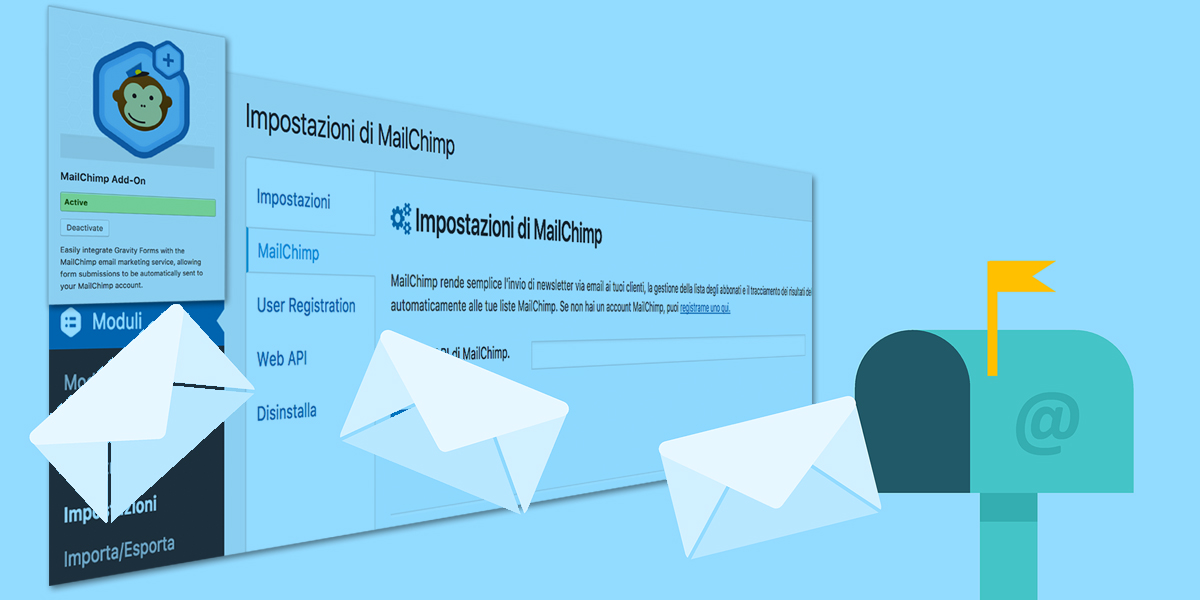
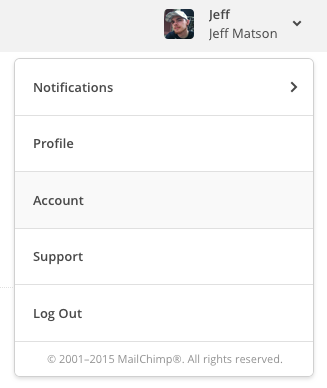
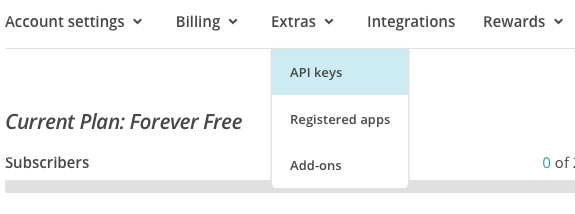


ottima soluzione